各製品の資料を入手。
詳細はこちら →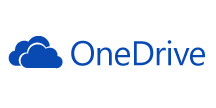
CData


こんにちは!リードエンジニアの杉本です。
BizRobo! はRPAテクノロジーズ株式会社が提供する低コストかつスモールスタートで利用できるRPA ツールです。
この記事では、BizRobo! に備わっているJDBC インターフェースと CData JDBC Driver for OneDrive を組み合わせることによりBizRobo! でMicrosoft OneDrive
データを活用した自動化フローを作成する方法を紹介します。
はじめるにあたりBizRobo! 側の環境を用意しておきます。
続いてCData JDBC Driver for OneDrive をBizRobo! と同じマシンにインストールします。
jdbc:onedrive:OAuthClientId=MyApplicationId;OAuthClientSecret=MySecretKey;OAuthCallbackURL=http://localhost:33333;InitiateOAuth=GETANDREFRESH
OneDrive は接続にOAuth 認証を使用します。OAuth を使用して認証するには、OneDrive API 用のアプリを作成して、OAuth クライアントID、OAuth クライアントシークレット、およびコールバックURLを取得してください。OAuth 情報の取得については、MS 公式のこちらのページが参考になります。取得したこれらの情報をOAuthClientId、OAuthClientSecret、CallbackURL の接続プロパティに設定することで認証を設定できます。
認証についての詳細は、ヘルプドキュメントの「OAuth」のセクションをご確認ください。
併せてCData JDBC ドライバのライセンスファイルをBizRobo! にアップロードするために少し追加の作業を実施します。
それでは「BizRobo! Managmenet Console」でCData JDBC ドライバを利用できるように設定を進めていきましょう。
jdbc:onedrive:OAuthClientId=MyApplicationId;OAuthClientSecret=MySecretKey;OAuthCallbackURL=http://localhost:33333;InitiateOAuth=GETANDREFRESH
SQLフレーバー:PostgreSQL
Design Studio を立ち上げて、ロボットを作成するためのプロジェクト側の準備を進めていきましょう。
続いて、取得したデータを変数に適切に追加するために、「タイプ」を作成しましょう。
実際にロボットの作成を開始します。
取得したデータを格納する変数を設定します。
変数を追加したら、実際にCData JDBC ドライバ経由でデータを取得するアクションを追加します。
取得したデータはBizRobo! の機能を使って、自由に処理できます。
これでロボットが完成です。それでは実際に動かしてみましょう。
このようにCData JDBC Driver for OneDrive とBizRobo! を組み合わせることで、簡単にMicrosoft OneDrive のデータを活用した自動化フローを作成することができました。ぜひ、30日の無償評価版をお試しください。





























